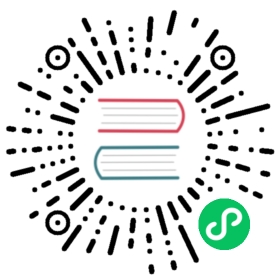第二节 MongoDB 的安装与配置
作者环境: Windows10 1809
建议使用免安装版
Msi安装包安装:点我转跳
mongo.config详解:点击跳转
免安装版
先到官网:https://www.mongodb.com/download-center/community
 或者可以直接点这个链接下载:https://fastdl.mongodb.org/win32/mongodb-win32-x86_64-2012plus-4.2.3.zip
或者可以直接点这个链接下载:https://fastdl.mongodb.org/win32/mongodb-win32-x86_64-2012plus-4.2.3.zip在有条件的情况下最好将MongoDB放在除系统分区外的其他分区 在这里我放在了“D:\MongoDB\4.2”

创建”/data” 和 “/log” 两个文件夹(”/data”文件夹下,用于存放数据库数据;”/log”文件夹下,用于存放日志)
在data文件夹下创建”/db”空文件夹

在log文件夹下创建”mongo.log”空文件

data和log两个文件夹的位置可以随意,不必须放在MongoDB程序的目录下,后面将在配置文件内设置,我这里就为了方便就放在一起了
配置系统环境变量path(可选) 我的电脑->属性->高级系统设置->环境变量->系统变量->选择“Path”->编辑->在后面添加MongoDB的bin目录例如“;D:\MongoDB\4.2\bin”(注意:新版本的Windows 10 不需要加;)不明白请跳过步骤4



在MongoDB安装路径下创建配置文件“mongo.config” 安装路径例:D:\MongoDB\4.2

为“mongo.config”添加内容 下面的
dbpath和logpath请根据自己的实际情况填写#数据库文件的存放位置dbpath=D:\MongoDB\4.2\data\db#日志文件存放的路径logpath=D:\MongoDB\4.2\log\mongo.log# 设置绑定ipbind_ip = 127.0.0.1# 设置端口port = 27017# 是否以安全认证方式运行,默认是不认证的非安全方式auth = true
“mongo.config”详解:点击跳转
请以管理员身份运行cmd或者PowerShell 注意:如果跳过了步骤4,请使用cd命令转跳到MongoDB的bin目录下 (例:cd D:\MongoDB\4.2\bin 如果不在D:\磁盘符下还需输入D:转跳到D分区下)如果设置了步骤4可跳过 之后复制以下指令
mongod --config "D:\MongoDB\4.2\mongo.config" --serviceName "MongoDB" --serviceDisplayName "MongoDB" --install
请将
D:\MongoDB\4.2\mongo.config换成你mongo.config的位置 当你看到类似下图的信息是说明MongoDB就安装成功了
当你看到类似下图的信息是说明MongoDB就安装成功了
 到这里不要急着关cmd
到这里不要急着关cmd同样需要有管理权限的cmd 输入下面指令来运行MongoDB
net start MongoDB
 看到“已经启动成功”就说明MongoDB已经正常启动了
看到“已经启动成功”就说明MongoDB已经正常启动了
如果你还不放心你可以打开浏览器输入127.0.0.1:27017这里的端口就是你上面设置的
 看到这个页面你的MongoDB就成功运行了,可以使用客户端操作MongoDB了
看到这个页面你的MongoDB就成功运行了,可以使用客户端操作MongoDB了
Msi安装包安装
- 与免安装版相同到官网下载安装包:https://www.mongodb.com/download-center/community
 连网站都懒得打开的童鞋们呢可以直接点击链接下载:https://fastdl.mongodb.org/win32/mongodb-win32-x86_64-2012plus-4.2.3-signed.msi
连网站都懒得打开的童鞋们呢可以直接点击链接下载:https://fastdl.mongodb.org/win32/mongodb-win32-x86_64-2012plus-4.2.3-signed.msi
下完应该是这么个图标的东西

- 双击运行“Next”到第二个界面

如果你想自定义安装软件或者MongoDB的安装目录请选择Custom如果不想调直接选择Complete(这里我建议调整MongoDB的安装目录到”D:\MongoDB\4.2”)

- 调整数据库数据存储位置和Log存储位置

这里我分别放在了”D:\MongoDB\4.2\data”和“D:\MongoDB\4.2\log”(强烈建议修改默认位置,这个都懒得调不建议用数据库了)
这个界面会让你选择是否安装一个叫”Compass”的东西
Compass是4.x之后的一个新功能,就是GUI功能(可视化工具) 这里不建议勾选(没必要、加长安装时间、占空间)
Next之后,MongoDB就开始安装了,等待安装成功即可

mongo.config详解
# 数据库文件位置dbpath=/var/lib/mongodb#日志文件的路径logpath=/var/log/mongodb/mongodb.log# 是否追加方式写入日志,默认Truelogappend=true# 设置绑定ipbind_ip = 127.0.0.1# 设置端口port = 27017# 是否以守护进程方式运行,默认falsefork = true# 启用日志文件,默认启用journal=true# 启用定期记录CPU利用率和 I/O 等待,默认false#cpu = true# 是否以安全认证方式运行,默认是不认证的非安全方式#noauth = true#auth = true# 详细记录输出,默认false#verbose = true#用于开发驱动程序时验证客户端请求#objcheck = true# # 启用数据库配额管理,默认false#quota = true# 设置oplog日志记录等级,默认0# 0=off (default)# 1=W# 2=R# 3=both# 7=W+some reads#oplog = 0# 是否打开动态调试项,默认false#nocursors = true# 忽略查询提示,默认false#nohints = true# 禁用http界面,默认为localhost:28017#nohttpinterface = true# 关闭服务器端脚本,这将极大的限制功能,默认false#noscripting = true# 关闭扫描表,任何查询将会是扫描失败#notablescan = true# 关闭数据文件预分配#noprealloc = true# 为新数据库指定.ns文件的大小,单位:MB# nssize = <size># 用于Mongo监控服务器的Accout token。#mms-token = <token># Mongo监控服务器的服务器名称。#mms-name = <server-name># Mongo监控服务器的Ping间隔时间,即心跳#mms-interval = <seconds># Replication Options# 设置主从复制参数#slave = true # 设置从节点#source = master.example.com # 指定从节点的主节点# Slave only: 指定要复制的单个数据库#only = master.example.com# or#master = true # 设置主节点#source = slave.example.com# 设置副本集的名字,所有的实例指定相同的名字属于一个副本集replSet = name#pairwith = <server:port># 仲裁服务器地址#arbiter = <server:port># 默认为false,用于从实例设置。是否自动重新同步#autoresync = true# 指定的复制操作日志(OPLOG)的最大大小#oplogSize = <MB># 限制复制操作的内存使用#opIdMem = <bytes># 设置ssl认证# Enable SSL on normal ports#sslOnNormalPorts = true# SSL Key file and password#sslPEMKeyFile = /etc/ssl/mongodb.pem#sslPEMKeyPassword = pass